中望CAD2010教程(完整版)
CAD2010标准教程内容如下打...

中望CAD2010标准教程颜色……)。
因此如不能确定有无同名的符号时,以选择“绑定”类型为宜。
被绑定的外部参照的图形及与它关联的从属符号(如块、文字样式、尺寸标注样式、层、线型表等)都变成了当前图形的一部分,它们不可能再自动更新为新版本。
8)改变外部参照文件的路径操作(1)在列表框中选择外部参照。
(2)在“发现外部参照于”的编辑框中键入包含路径的新文件名。
(3)单击【保存路径】按钮保存路径,以后中望CAD 2010就会按此搜索该文件。
(4)单击【确定】按钮结束操作。
另外,也可以单击【浏览】按钮,打开“选取覆盖文件”对话框,从中选择其他路径或文件。
3. 注意1)在一个设计项目中,多个设计人员通过外部参照进行并行设计。
即将其他设计人员设计的图形放置在本地的图形上,合并多个设计人员的工作,从而整个设计组所做的设计保持同步。
2)确保显示参照图形最新版本。
当打开图形时,系统自动重新装载每个外部参照。
10.3 2 附着外部参照命令行:Xattach菜单:[插入]→[外部参照(X)]执行该命令,首先激活“选取附加文件”对话框如图10-25所示。
在该框中选择参照文件之后,单击【打开】按钮,将关闭该对话框并激活“外部参照”对话框,如图10-26所示。
图10-25“选取附加文件”对话框-244 -引入外部参照的操作步骤如下。
1)确定外部参照文件。
第 10章 图块、属性及外部参照在“名称”中列出选好的文件名。
如果想再选择别的文件作参照文件,可以单击【浏 览】按钮,再打开“选取附加文件”对话框。
图 10-26 激活“外部参照”对话框2)指定参照类型:附加型和覆盖型选择其中之一。
3)设定“插入点”、“XYZ 比例”和“旋转角”等参数,可用“在屏幕上指定”或直 接在编辑框键入的方式来设定。
4)单击【确定】按钮,完成操作。
- 245 -中望CAD2010标准教程本章小结1.本章主要介绍了图块的特点、图块的定义、图块的操作、图块的属性以及外部参照。
中望 CAD2010 标准教程1(3)

第4章编辑对象清理所选对象超出指定边界的部分。
2.操作步骤用Trim将图4-25(a)所示的五角星内的直线剪掉,结果如图4-25(b)所示。
操作如下:(a)(b)图4-25 用Trim命令将直线部分剪掉命令:Trim执行Trim命令选取切割对象作修剪<回车全选>:回车全选对象用全部对象作修剪边界.提示选择对象数量选择要修剪的实体, 或按住Shift键选择要延伸的实体, 或 [边缘模式(E)/围栏(F)/窗交(C)/投影(P)/删除(R)]:点选图形内一直线指定要删除的一个对象选择要修剪的实体, 或按住Shift键选择要延伸的实体, 或 [边缘模式(E)/围栏(F)/窗交(C)/投影(P)/删除(R)/撤消(U)]:点选图形内一直线指定要删除的一个对象选择要修剪的实体, 或按住Shift键选择要延伸的实体, 或 [边缘模式(E)/围栏(F)/窗交(C)/投影(P)/删除(R)/撤消(U)]:点选图形内一直线指定要删除的一个对象选择要修剪的实体, 或按住Shift键选择要延伸的实体, 或 [边缘模式(E)/围栏(F)/窗交(C)/投影(P)/删除(R)/撤消(U)]:点选图形内一直线指定要删除的一个对象选择要修剪的实体, 或按住Shift键选择要延伸的实体, 或 [边缘模式(E)/围栏(F)/窗交(C)/投影(P)/删除(R)/撤消(U)]:点选图形内一直线指定要删除的一个对象选择要修剪的实体, 或按住Shift键选择要延伸的实体, 或 [边缘模式(E)/围栏(F)/窗交(C)/投影(P)/删除(R)/撤消(U)]:回车结束命令以上各项提示的含义和功能说明如下:-85 -中望CAD2010标准教程要修剪的对象:指定要修剪的对象。
边缘模式(E):修剪对象的假想边界或与之在三维空间相交的对象。
围栏(F):指定围栏点,将多个对象修剪成单一对象。
窗交(C):通过指定两个对角点来确定一个矩形窗口,选择该窗口内部或与矩形窗口相交的对象。
第1章 中望CAD2010应用基础

第1章中望CAD 2010应用基础本章要点⏹中望CAD 2010安装⏹软件工作界面⏹命令执行方式本章将介绍中望CAD 2010的最基本使用操作方法,包括软件的安装、启动、界面等内容。
若读者曾经使用过CAD软件,可跳过这章内容。
1.1中望CAD 2010的主要功能中望CAD是完全拥有自主知识产权、基于微软视窗操作系统的通用CAD绘图软件。
主要用于二维制图,兼有部分三维功能,被广泛应用于建筑、装饰、电子、机械、模具、汽车、造船等各领域,成为企业CAD正版化的最佳解决方案。
中望CAD的主要功能:1. 绘图功能用户可以通过输入命令及参数、单击工具按钮或执行菜单命令等方法来绘制各种图形,中望CAD会根据命令的具体情况给出相应的提示和可供选择的选项。
2. 编辑功能中望CAD提供各种方式让用户对单一或一组图形进行修改,可进行移动、复制、旋转、镜像等操作。
用户还可以改变图形的颜色、线宽等特性。
熟练掌握编辑命令的运用,可以成倍地提高绘图的速度。
3. 打印输出功能中望CAD具有打印及输出各种格式的图形文件的功能,可以调整打印或输出图形的比例、颜色等特征。
中望CAD支持大多数的绘图仪和打印机,并具有极好的打印效果。
4. 三维功能中望CAD专业版提供有三维绘图功能,可用多种方法按尺寸精确绘制三维实体,生成三维真实感图形,支持动态观察三维对象。
5. 高级扩展功能中望CAD作为一个绘图平台,提供了四种二次开发接口:LISP、VBA、SDS、ZRX,用户可以根据自己的需要定制特有的功能。
同时对于用户已有的二次开发程序,可以轻松移植到中望CAD上来。
中望CAD 2010标准教程1.2中望CAD 2010的软硬件要求在安装和运行ZWCAD的时候,软件和硬件必须达到以下要求:对于现阶段计算机的配置来说,以上的要求不高。
在条件允许的情况下,尽量把计算机的内存容量提高,这样在绘图过程中会更加顺畅。
1.3安装中望CAD 2010软件插入安装光盘后,会自动弹出一个安装的界面。
第1章 中望CAD应用基础.pdf
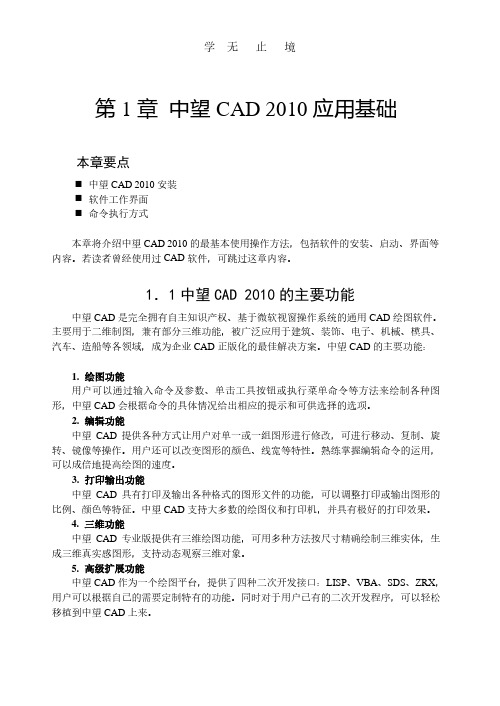
第1章中望CAD 2010应用基础本章要点◼中望CAD 2010安装◼软件工作界面◼命令执行方式本章将介绍中望CAD 2010的最基本使用操作方法,包括软件的安装、启动、界面等内容。
若读者曾经使用过CAD软件,可跳过这章内容。
1.1中望CAD 2010的主要功能中望CAD是完全拥有自主知识产权、基于微软视窗操作系统的通用CAD绘图软件。
主要用于二维制图,兼有部分三维功能,被广泛应用于建筑、装饰、电子、机械、模具、汽车、造船等各领域,成为企业CAD正版化的最佳解决方案。
中望CAD的主要功能:1. 绘图功能用户可以通过输入命令及参数、单击工具按钮或执行菜单命令等方法来绘制各种图形,中望CAD会根据命令的具体情况给出相应的提示和可供选择的选项。
2. 编辑功能中望CAD提供各种方式让用户对单一或一组图形进行修改,可进行移动、复制、旋转、镜像等操作。
用户还可以改变图形的颜色、线宽等特性。
熟练掌握编辑命令的运用,可以成倍地提高绘图的速度。
3. 打印输出功能中望CAD具有打印及输出各种格式的图形文件的功能,可以调整打印或输出图形的比例、颜色等特征。
中望CAD支持大多数的绘图仪和打印机,并具有极好的打印效果。
4. 三维功能中望CAD专业版提供有三维绘图功能,可用多种方法按尺寸精确绘制三维实体,生成三维真实感图形,支持动态观察三维对象。
5. 高级扩展功能中望CAD作为一个绘图平台,提供了四种二次开发接口:LISP、VBA、SDS、ZRX,用户可以根据自己的需要定制特有的功能。
同时对于用户已有的二次开发程序,可以轻松移植到中望CAD上来。
1.2中望CAD 2010的软硬件要求在安装和运行ZWCAD的时候,软件和硬件必须达到以下要求:硬件与软件要求处理器Pentium III 800 MHz或更高内存512 MB(推荐)显示器1024 x 768 VGA 真彩色(最低要求)硬盘350 MBDVD-ROM 任意速度(仅用于安装)定点设备鼠标、轨迹球或其他设备操作系统Windows2000、Windows XP、Windows 2003、Windows Vista、Windows 7对于现阶段计算机的配置来说,以上的要求不高。
AutoCAD操作教程(2010中文版)图文 (4)
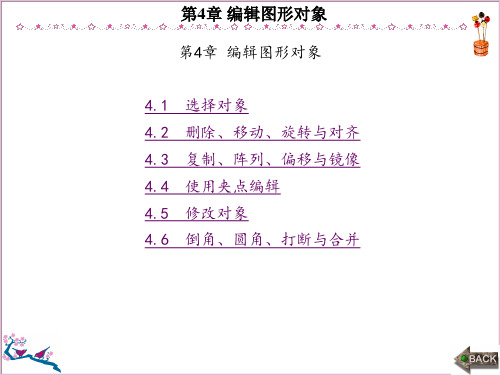
第4章 编辑图形对象 图4-2 鼠标单击选择对象
第4章 编辑图形对象 图4-3 拾取框选择对象
第4章 编辑图形对象
2. 全部方式
当用户执行编辑命令时,系统提示【选择对象】,此时输入
【All】后按【Enter】键,即选中绘图区中的所有对象。
下面以【删除】命令为例。
命令:_erase
∥单击工具栏上的删除按钮,执行
第4章 编辑图形对象
编辑图形的操作顺序可以是:先输入编辑命令,再选择对象 操作,或者是先选择对象,再输入命令。AutoCAD 2010提供的常 用编辑功能包括删除、移动、复制、旋转、缩放、偏移、镜像、 阵列、拉伸、修剪、延伸、打断、创建倒角和圆角等。相应的编 辑工具栏如图4-1所示。
掌握了图形的编辑命令,就可以快速完成一些复杂的工程图 样。
第4章 编辑图形对象
第4章 编辑图形对象
4.1 选择对象 4.2 删除、移动、旋转与对齐 4.3 复制、阵列、偏移与镜像 4.4 使用夹点编辑 4.5 修改对象 4.6 倒角、圆角、打断与合并
第4章 编辑图形对象
本章要点 本章主要介绍AutoCAD 2010的编辑命令,通过本章的学习, 读者可熟练掌握删除、移动、旋转、对齐、复制、阵列、偏移以 及镜像等编辑命令,熟悉如何使用夹点编辑图形,掌握倒角与圆 角之间的区别。 在绘制图形,特别是绘制复杂图形的过程中,仅靠绘图工具 是远远不行的,那只能绘制一些简单的图形。对图形进行必要的 修改以及复杂图形的绘制,都必须借助编辑图形的工具。
第4章 编辑图形对象
4.1.1 选择对象的方法 1. 直接单击方法 直接单击法是一种默认的选择方式,当提示【选择对象】时,
移动光标,当光标压住所选择的对象时,单击鼠标,当该对象变 为虚线时表示被选中,如果还要选择其他图形,可以继续单击其 他对象。
中望CAD2010教程12
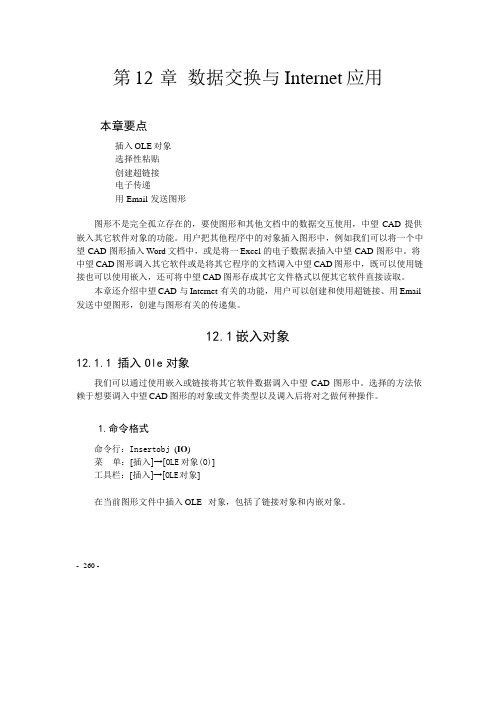
第12章数据交换与Internet应用本章要点插入OLE对象选择性粘贴创建超链接电子传递用Email发送图形图形不是完全孤立存在的,要使图形和其他文档中的数据交互使用,中望CAD提供嵌入其它软件对象的功能。
用户把其他程序中的对象插入图形中,例如我们可以将一个中望CAD图形插入Word文档中,或是将一Excel的电子数据表插入中望CAD图形中。
将中望CAD图形调入其它软件或是将其它程序的文档调入中望CAD图形中,既可以使用链接也可以使用嵌入,还可将中望CAD图形存成其它文件格式以便其它软件直接读取。
本章还介绍中望CAD与Internet有关的功能,用户可以创建和使用超链接、用Email 发送中望图形,创建与图形有关的传递集。
12.1嵌入对象12.1.1 插入Ole对象我们可以通过使用嵌入或链接将其它软件数据调入中望CAD图形中。
选择的方法依赖于想要调入中望CAD图形的对象或文件类型以及调入后将对之做何种操作。
1.命令格式命令行:Insertobj (IO)菜单:[插入]→[OLE对象(O)]工具栏:[插入]→[OLE对象]在当前图形文件中插入OLE 对象,包括了链接对象和内嵌对象。
-260 -第12章数据交换与连接2.操作步骤插入OLE对象有两种方法,一是时直接嵌入新建的对象,另一种是选择一个已有的对象嵌入。
创建一个新的嵌入对象执行Insertobj后,系统打开“插入对象”对话框,如图12-1所示。
图12-1 “插入对象”对话框1)在“插入对象”对话框中,选择“新建”项。
2)从“对象类型(T)”列表中,选择想要创建对象的类型,然后点【确定】按钮。
创建对象的程序在中望CAD中打开。
3)另一程序中创建对象。
4)另一程序中的对象创建完成后,退出该程序返回中望CAD图形,新的对象已插入中望CAD中。
嵌入一个已有的文件如果要选择现有文件,可点击【由文件创建】按钮,如图12-2所示。
-261 -中望CAD2010标准教程图12-2 插入对象“由文件创建”的对话框1)指定要嵌入的对象文件。
AutoCAD2010_入门基础教程

默认状态下,打开“二维草图与注释”空间,其界面主要由“菜单浏览 器”按钮、“功能区”选项板、快速访问工具栏、文本窗口与命令行、状态栏 等元素组成.
中文版AutoCAD 2010基础教程
1.2.3三维建模空间
使用“三维建模”空间,可以更加方便地在三维空间中绘制图形。在 “功能区”选项板中集成了“三维建模”、“视觉样式”、“光源”、“材 质”、“渲染”和“导航”等面板,从而为绘制三维图形、观察图形、创建动 画、设置光源、为三维对象附加材质等操作提供了非常便利的环境 。是由美国Autodesk公司开发的通用计算机辅助绘图与设计软件 包,具有功能强大、易于掌握、使用方便、体系结构开放等特点,能够绘制平 面图形与三维图形、标注图形尺寸、渲染图形以及打印输出图纸,深受广大工 程技术人员的欢迎。 绘制与编辑图形 标注图形尺寸 渲染三维图形 输出与打印图形
中文版AutoCAD 2010基础教程
1.1.4 输出与打印图形
AutoCAD不仅允许将所绘图形以不同样式通过绘图仪或打印机输出,还能 够将不同格式的图形导入AutoCAD或将AutoCAD图形以其他格式输出。
中文版AutoCAD 2010基础教程
1.2 AutoCAD 2010的工作空间
中文版AutoCAD 2010提供了“二维草图与注释”、“三维建模”和 “AutoCAD经典”3种工作空间模式。 选择工作空间 二维草图与注释空间 三维建模空间 AutoCAD经典空间 AutoCAD工作空间的基本组成
中文版AutoCAD 2010基础教程 1.2.4 AutoCAD经典空间
对于习惯于AutoCAD传统界面的用户来说,可以使用“AutoCAD经典” 工作空间,其界面主要有“菜单浏览器”按钮、快速访问工具栏、菜单栏、工 具栏、文本窗口与命令行、状态栏等元素组成 。
CAD2010教程(最新完整版) (1)

150<45<35
35°
y
x
45°
4. 柱坐标
柱坐标也是通过三个参数描述一点:即该点在XY面上的投影
与当前坐标系原点的距离 ;坐标系原点与该点的连线在XY 面上的投影同X轴Βιβλιοθήκη 方向的夹角 ;以及该点的Z坐标值。距
离与角度之间要用符号“<”隔开,而角度与Z坐标值之间要用
逗号隔开,即“ < , z”。例如,100<45,85表示一个点的柱
中文版AutoCAD工程制图
第2章 基本概念与基本操作
本章要点
• 安装、启动AutoCAD 2010 • AutoCAD 2010经典工作界面 • AutoCAD命令及其执行方式 • 图形文件管理 • 确定点的位置 • 绘图基本设置与操作 • AutoCAD 2010帮助功能
2.1 安装、启动AutoCAD 2010
通过键盘执行透明命令的方法为:在当前提示信息后输入 “'”符号,再输入对应的透明命令后按Enter键或Space键, 就可以根据提示执行该命令的对应操作,执行后AutoCAD 会返回到透明执行此命令之前的提示。
2.4 图形文件管理
2.4.1 创建新图形
单击“标准”工具栏上的 (新建)按钮,或选择“文 件”|“新建”命令,即执行NEW命令,AutoCAD弹出“选 择样板”对话框,如下图所示。
打开的文件并打开它。
2.4.3 保存图形
1. 用QSAVE命令保存图形
单击“标准”工具栏上的
(保存)按钮,或选择“文
件”|“保存”命令,即执行QSAVE命令,如果当前图形没有
命名保存过,AutoCAD会弹出“图形另存为”对话框。通
过该对话框指定文件的保存位置及名称后,单击“保存”按
中望CAD2010:图形绘制

第3章图形绘制本章要点绘制直线绘制圆和圆弧绘制椭圆和椭圆弧绘制点徒手画线绘制矩形、正多边形绘制多段线迹线、射线、构造线绘制样条曲线绘制云线中望CAD 2010提供了丰富的创建二维图形工具。
本章主要介绍中望CAD 2010中基本的二维绘图命令,常用二维绘图命令有Point、Line、Circle等。
本章目的在于让读者掌握中望CAD每个绘图命令的使用,同时分享一些绘图过程中的经验与技巧。
3.1 绘直线1.命令格式命令行:Line(L)菜 单:[绘图]→[直线(L)]工具栏:[绘图]→[直线]直线的绘制方法最简单,也是各种绘图中最常用的二维对象之一。
可绘制任何长度的直线,可输入点的 X、Y、Z 坐标,以指定二维或三维坐标的起点与终点。
2.操作步骤绘制一个凹四边形,按如下步骤操作,如图 3-1:- 38 -第3章 图形绘制- 39 -图 3-1 凹四边形命令: Line 执行Line 命令线的起始点: 100,50 输入绝对直角坐标:[X] ,[Y],确定第1点 角度(A)/长度(L)/指定下一点: A 输入A,以角度和长度来确定第2点线的角度:50 输入角度值50线的长度: 15 输入长度值15角度(A)/长度(L)/跟踪(F)/撤消(U)/指定下一点: @1,20输入相对直角坐标:@[X],[Y] 确定第3点角度(A)/长度(L)/跟踪(F)/撤消(U)/指定下一点: @30<-40输入相对极坐标:@[距离]<[角度] 确定第4点角度(A)/长度(L)/跟踪(F)/闭合(C)/撤消(U)/指定下一点:C输入C 闭合二维线段以上通过了解相对坐标和极坐标方式来确定直线的定位点,目的是为练习中望CAD2010的精确绘图。
直线命令的选项介绍如下:角度(A):指的是直线段与当前 UCS 的 X 轴之间的角度。
长度(L):指的是两点间直线的距离。
跟踪(F): 跟踪最近画过的线或弧终点的切线方向,以便沿着这个方向继续画线。
中望CAD2010教程(完整版)

中望2010最新CAD教程(图文综合讲解)1 计算机绘图技术概述本课要点:(1)计算机绘图技术简介(2)现有计算机绘图技术(3)一般性介绍,以自学为主。
计算机辅助设计(CAD:Computer Aided Design)的概念和内涵是随着计算机、网络、信息、人工智能等技术或理论的进步而不断发展的。
CAD技术是以计算机、外围设备及其系统软件为基础,包括二维绘图设计、三维几何造型设计、优化设计、仿真模拟及产品数据管理等内容,逐渐向标准化、智能化、可视化、集成化、网络化方向发展。
60-70年代提出并发展了计算机图形学、交互技术、分层存储符号的数据结构等新思想,为CAD技术的发展和应用打下了理论基础。
80年代图形系统和CAD/CAM工作站的销售量与日俱增,美国实际安装CAD系统至1988年发展到63000套。
CAD/CAM技术从大中企业向小企业扩展;从发达国家向发展中国家扩展;从用于产品设计发展到用于工程设计和工艺设计。
90年代由于微机加视窗95/98/NT操作系统与工作站加Unix操作系统在以太网的环境下构成了CAD系统的主流工作平台,因此现在的CAD技术和系统都具有良好的开放性。
图形接口、图形功能日趋标准化。
21世纪初是CAD软件重新洗牌,重新整和阶段。
近几年里,CATIA、UG等软件公司合并,以及AutoCAD等软件在原来二维绘图为主基础上,逐渐完善、开发了三维功能。
随着Internet技术的广泛应用,协同设计、虚拟制造等技术的发展,要求一个完善的CAD软件必须能够满足现代设计人员的各种要求,如CAD与CAM的集成、无缝连接及较强的装配功能、渲染、仿真、检测功能。
在CAD系统中,综合应用文本、图形、图像、语音等多媒体技术和人工智能、专家系统等技术大大提高了自动化设计的程度,出现了智能CAD新学科。
智能CAD把工程数据库及其管理系统、知识库及其专家系统、拟人化用户接口管理系统集于一体,形成了完美的CAD系统结构。
中望CAD2010教程13

第13章三维绘图基础本章要点三维视图用户坐标系(UCS)绘制三维实体编辑三维实体中望CAD 2010有较强的三维绘图功能,可以用多种方法绘制三维实体,方便的进行编辑,并可以用各种角度进行三维观察。
在本章中将介绍简单的三维绘图所使用的功能,利用这些功能,用户可以设计出所需要的三维图纸。
13.1 三维视图要进行三维绘图,首先要掌握观看三维视图的方法,以便在绘图过程中随时掌握绘图信息,并可以调整好视图效果后进行出图。
13.1.1 视点1.命令格式命令行:Vpoint菜单:[视图]→[三维视图]→[视点(V)]工具栏:[视图]控制观察三维图形时的方向以及视点位置。
工具栏中的点选命令实际是视点命令的10个常用的视角:俯视、仰视、左视、右视、前视、后视、东南等轴测、西南等轴测、东北等轴测、西北等轴测,用户在变化视角的时候,尽量用这10个设置好的视角,这样可以节省不少时间。
2.操作步骤图13-1中表示的是一个简单的三维图形,仅仅从平面视图,用户较难判断单位图形-274 -第13章三维绘制基础的样子。
这时我们可以利用Vpoint命令来调整视图的角度,如图13-1中的右下角的视图,从而能够直观的感受到图形的形状。
图13-1 用Vpoint命令观看三维图形命令: Vpoint执行Vpoint命令透视(PE)/平面(PL)/旋转(R)/<视点> <0,0,1>:设置视点,回车结束命令以上各选项含义和功能说明如下:视点:以一个三维点来定义观察视图的方向的矢量。
方向为从指定的点指向原点(0,0,0)。
透视(PE):打开或关闭“透视”模式。
平面(P):以当前平面为观察方向,查看三维图形。
旋转(R):指定观察方向与XY 平面中X 轴的夹角以及与XY 平面的夹角两个角度,确定新的观察方向。
3.注意此命令不能在“布局”选项卡中使用。
在运行Vpoint命令后,直接按回车键,会出现图13-2的设置对话框,用户可以通过对话框内的内容设置视点的位置。
- 1、下载文档前请自行甄别文档内容的完整性,平台不提供额外的编辑、内容补充、找答案等附加服务。
- 2、"仅部分预览"的文档,不可在线预览部分如存在完整性等问题,可反馈申请退款(可完整预览的文档不适用该条件!)。
- 3、如文档侵犯您的权益,请联系客服反馈,我们会尽快为您处理(人工客服工作时间:9:00-18:30)。
中望2010最新CAD教程(图文综合讲解)1 计算机绘图技术概述本课要点:(1)计算机绘图技术简介(2)现有计算机绘图技术(3)一般性介绍,以自学为主。
计算机辅助设计(CAD:Computer Aided Design)的概念和内涵是随着计算机、网络、信息、人工智能等技术或理论的进步而不断发展的。
CAD技术是以计算机、外围设备及其系统软件为基础,包括二维绘图设计、三维几何造型设计、优化设计、仿真模拟及产品数据管理等内容,逐渐向标准化、智能化、可视化、集成化、网络化方向发展。
60-70年代提出并发展了计算机图形学、交互技术、分层存储符号的数据结构等新思想,为CAD技术的发展和应用打下了理论基础。
80年代图形系统和CAD/CAM工作站的销售量与日俱增,美国实际安装CAD系统至1988年发展到63000套。
CAD/CAM技术从大中企业向小企业扩展;从发达国家向发展中国家扩展;从用于产品设计发展到用于工程设计和工艺设计。
90年代由于微机加视窗95/98/NT操作系统与工作站加Unix操作系统在以太网的环境下构成了CAD系统的主流工作平台,因此现在的CAD技术和系统都具有良好的开放性。
图形接口、图形功能日趋标准化。
21世纪初是CAD软件重新洗牌,重新整和阶段。
近几年里,CATIA、UG等软件公司合并,以及AutoCAD等软件在原来二维绘图为主基础上,逐渐完善、开发了三维功能。
随着Internet技术的广泛应用,协同设计、虚拟制造等技术的发展,要求一个完善的CAD软件必须能够满足现代设计人员的各种要求,如CAD与CAM的集成、无缝连接及较强的装配功能、渲染、仿真、检测功能。
在CAD系统中,综合应用文本、图形、图像、语音等多媒体技术和人工智能、专家系统等技术大大提高了自动化设计的程度,出现了智能CAD新学科。
智能CAD把工程数据库及其管理系统、知识库及其专家系统、拟人化用户接口管理系统集于一体,形成了完美的CAD系统结构。
CAD的三维模型有三种,即线框、曲面和实体。
早期的CAD系统往往分别对待以上三种造型。
而当前的高级三维软件,例如CATIA、UG、Pro/E等则是将三者有机结合起来,形成一个整体,在建立产品几何模型时兼用线、面、体三种设计手段。
其所有的几何造型享有公共的数据库,造型方法间可互相替换,而不需要进行数据交换。
AutoCAD是由美国 Autodesk公司开发的通用计算机辅助设计软件,是目前世界上应用最广的CAD软件。
随着时间的推移和软件的不断完善,AutoCAD已由原先的侧重于二维绘图技术为主,发展到二维、三维绘图技术兼备、且具有网上设计的多功能CAD软件系统。
AutoCAD 具有良好的用户界面,通过交互菜单或命令行方式便可以进行各种操作。
它的多文档设计环境,让非计算机专业人员也能很快地学会使用。
(版本:AutoCAD R12 CAD R13 CAD R14 CAD R15 CAD2000-CAD2010 ) 三维实体CAD技术的代表软件有CATIA、Pro/Engineer、UG、SolidWorks、CAXA等。
2 AutoCAD2010的启动与工作空间的设置启动中望CAD 2008或建立新图形文件时,系统出现中望CAD 2008屏幕界面,并弹出一个启动对话框,如图2-1所示。
利用该对话框,用户可以方便地设置绘图环境,让用户以多种方式开始绘图。
图2-1启动对话框下面分别介绍各个按钮的功能。
2.1.1 打开一幅图当用户单击图2-1所示的启动对话框中的按钮时,系统弹出一个如图2-2所示的对话框。
如果在对话框右边预览中没有图形,要钩选选面板中“使用预览”。
用户可以直接点取选择文件列表框下的文件名,单击确定按钮,打开已经存在的图样;或点取浏览按钮,系统将弹出如图2-3所示的选择文件对话框,在该对话框中可选取已有图样,并在其上开始绘图。
例如:在图2-3中,选中中望CAD下面的Samples子目录中名为Map.dwg的图形,在对话框右边预览中将可以浏览该图形,然后点取打开按钮,以后就可以在此图样上继续绘图和编辑。
图2-2 打开图形图2-3 通过浏览选择文件2.1.2 使用缺省设置当用户单击图2-1所示的启动对话框中的按钮时,中望CAD 2008将让用户使用缺省的绘图环境开始绘制新图,如图2-4所示。
该对话框中的默认设置框中有两个单选框:英制(英尺和英寸),公制(毫米)。
用户选择其中一项后,单击确定按钮,即可开始绘制新图形。
图2-4 缺省的绘图环境开始绘制新图显然,国内设计技术人员均采用公制。
如果是以英制进入,绘图区是长12英寸,宽9英寸,小数点后带4位小数,一般人肯定不习惯。
而初学者,往往是直接以缺省方式进入,也就是进入英制。
如果选择公制,进入后,全图显现后是按A3图幅大小设置的空白区域,小数点后,也是4位小数。
编者认为,最好不用此方式作新图,好的方式是按第三种,即以样板图为基础的方式,效率是最高。
当然,对于初学者,也不防试一试此项。
如果有困难,可请有经验的人帮助,也可利用其他人作好的样板,甚至在中望CAD中作好样板,也照样可用。
2.1.3 使用样板图向导样板图是指包含一定绘图环境,但未绘任何图形的实体文件。
使用样板图的特点是不仅可以使用它所定义的绘图环境,而且可以使用它所包含的图样数据,以便在此基础上建立新的样板图文件。
样板图文件的后缀名为“Dwt”,中望CAD 2008提供了多个样板图文件供用户选择,同时用户也可以定义自己的样板图文件。
单击图2-1所示的启动对话框中的按钮,打开如图2-5所示的对话框。
中望CAD 2008将让用户打开一幅样板图文件,并且基于该样板图文件绘制新图。
1.选择DWT格式样板图在图2-5所示的对话框中,用户可以在选择样板列表框中选择DWT 格式的样板图文件,然后单击确定按钮结束操作。
此后,中望CAD 2008将自动打开该样板图文件并且让用户基于它开始绘制新的图样。
图2-5 基于样板图开始绘制新的图样2.选择DWG格式样板图如果用户在图2-5列表框中没有找到合适的样板图,可以选择浏览按钮并点确定按钮,则屏幕上将弹出选择样板文件对话框,如图2-6所示,通过该对话框可以查找磁盘目录中DWG格式的图形文件并打开它。
图2-6 基于DWG图形文件绘制新的图样如果采用此方法,有一点要提醒,作图时间将按照原来图形的作图时间,如果是在考试等场合要求有时间限制时,不能使用。
另外一点是容易把原图充掉,而采用样板图,即*.dwt文件,就不会有这方面的担心了。
如果要用一个图形文件作样板图,最好先将其的属性改为只读,可保证一直存在。
2.1.4 使用设置向导图2-7 使用设置向导选项使用向导绘制新图是中望CAD 2008的一大特点。
向导中包含用户绘图所需的绘图环境。
绘图环境是指在中望CAD 2008中绘制图样所需的基本设置与约定。
能够使绘图实现专业化、用户化和流水线作业,同时它可大大提高绘图效率,使所绘制的图形符合相关专业要求。
在中望CAD 2008中,绘图环境主要包括以下内容:◆绘图单位、测量精度、光标捕捉等。
◆图纸大小与布局、绘图界限等。
◆文字与尺寸格式。
◆线型和图层颜色、线型、图层等。
◆用户坐标系。
启动对话框中的使用设置向导选项可实现以上部分内容的设置。
选择启动对话框中的按钮,系统弹出如图2-7所示对话框,且在选择向导列表框中显示两个选项:高级设置与快速设置。
在该列表框下方向导说明区域中将显示当前向导功能的描述文字,下面分别介绍这两种设置。
1.高级设置图2-8 高级设置对话框在设置向导对话框中,点取选择向导列表框下的高级设置选项,再点取确定按钮,将进入高级设置状态,系统将弹出一个高级设置对话框,如图2-8所示。
该向导共有五项设置,即:1)单位:设置绘图单位和精度。
如图2-8所示,中望CAD 2008共提供了五种绘图单位,其缺省为十进制,也就是小数,一般也是采用十进制。
但精度不能采用缺省值0.0000,一般初学者可选0即可。
2)角度:设置角度和精度。
类似单位设置,缺省为第一项,可选度/分/秒(S)这一项,比如斜齿轮。
3)角度测量:测量角度的起始方向。
选缺省项正东,也就是时针三点方向。
4)角度方向:角度测量方向。
缺省项为逆时针方向。
角度的起始和方向都和我们从小学开始学习的数学完全相同。
5)区域:绘图区域设置。
分别在宽度和长度键入绘图区域的大小。
比如A3图纸为420*297,A4图纸为*297*210等。
完成以上五步后,点取完成按钮,即完成高级设置,接着开始绘图工作。
2.快速设置如图2-7所示的对话框,在选择向导列表框中选择快速设置选项,再点取确定按钮,系统将弹出快速设置对话框,如图2-9所示。
快速设置较高级设置简单得多,在快速设置对话框中只有单位和绘图区域两项设置,同高级设置。
在单位设置中,小数精度,对于初学者其精度选为0已足够了,清爽,好理解,就是在工程上,公称尺寸大多以毫米(mm)为准,在建筑上,精确到毫米足矣。
这里,编者已将小数位设0,如图2-8所示。
图2-9 快速设置对话框2.2 文件管理命令发布日期:2009-7-21前面介绍了开始对话框及其使用,下面将讲述中望CAD 2008常用文件管理命令。
中望CAD 2008中常用的文件管理命令有NEW、OPEN、QSAVE/SAVEAS、QUIT等。
2.2.1 创建新图形(NEW)1.以缺省设置方式新建图形在工具栏中选择“新建”图标,或在命令行中直接键入“NEW”,即可以缺省设置方式创建一个新图形。
该图已预先作好了一系列设置,例如绘图单位,文字尺寸及绘图区域等。
你可根据绘图需要保留或改变这些设置。
2.使用启动对话框新建图形执行NEW命令后,系统会弹出启动对话框。
该对话框允许以三种方式创建新图,即使用缺省设置、使用样板图向导及使用设置向导。
其操作与前面相同,这里不再重述。
注意:当系统变量“STARTUP”的值为“ON”时,执行NEW命令或点击“新建”图标都会弹出启动对话框;当“STARTUP”的值为“OFF”时,执行NEW命令或点击“新建”图标都以缺省设置方式创建一个新图形。
2.2.2 打开图形文件(OPEN)OPEN命令打开已经创建的图样。
如果图样比较复杂,一次不能把它画完,可以把图样文件存盘,以后可用打开文件命令继续绘制该图。
执行OPEN命令,系统弹出打开图对话框,如图2-10所示。
图2-10 打开图对话框选项说明:查找范围:点取下拉式列表框,可以改变搜寻图样文件的目录路径。
文件名:当在文件列表框中点取某一图样文件时,图样的文件名自然会出现在文件名对话框中;也可以直接在对话框中键入文件名,最后点取“打开”按钮。
文件类型:显示文件列表框中文件的类型,点取下拉列表,中望CAD 2008可供两种文件类型:标准图形文件(dwg)和图形交换格式(dxf)。
